- 2023-07-21 16:53:29
在进行远程技术支持、远程协作或远程访问时,TeamViewer是一个广受欢迎和可靠的工具。然而,有时候用户可能会遇到TeamViewer连接被阻止的问题,导致服务不可用。本文将介绍下TeamViewer连接被阻止的常见原因和解决方法,以确保您能够顺利使用TeamViewer。
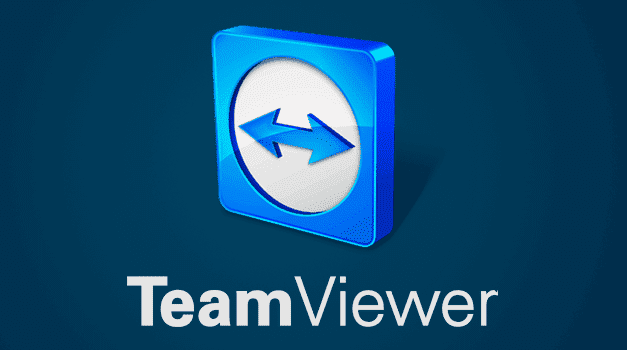
一、网络问题导致的TeamViewer连接被阻止
防火墙设置:一些计算机可能设置了严格的防火墙规则,阻止了TeamViewer的连接。您可以在防火墙设置中添加TeamViewer的例外规则,允许其通过防火墙进行通信。
路由器设置:某些路由器可能配置了端口过滤或NAT规则,阻止了TeamViewer的连接。您可以登录路由器设置界面,并确保相应的端口(默认为5938)在“端口转发”或“虚拟服务器”功能中被正确设置和映射。
二、安全软件导致的TeamViewer连接被阻止
杀毒软件/防病毒软件:某些杀毒软件可能会将TeamViewer标识为潜在的威胁,从而阻止其连接。您可以在您的杀毒软件中将TeamViewer添加到信任列表中,或者暂时禁用杀毒软件以进行连接测试。
安全防护软件:一些安全防护软件(如防火墙、入侵检测系统等)可能会阻止外部访问或限制网络流量。您可以检查并调整相应软件的设置,确保TeamViewer被允许进行连接。
三、其他问题导致的TeamViewer连接被阻止
TeamViewer版本不匹配:确保您和对方使用的是最新的TeamViewer版本,并且版本号匹配。版本不匹配可能会导致连接被拒绝。
ID和密码错误:在连接时,请确保正确输入对方提供的ID和密码。输入错误的ID或密码将导致连接失败。
检查许可证状态:如果您的TeamViewer许可证过期或无效,连接也可能会被阻止。请确保您的许可证状态正常,并按照TeamViewer的许可条款操作。
TeamViewer连接被阻止的原因可能有多种,您可以通过检查网络设置、调整安全软件、确保软件版本匹配等操作,解决连接被阻止的问题,以便成功连接。





